苹果Mac安装NTFS时显示文件已损坏现象的解决办法
苹果Mac安装NTFS时显示文件已损坏现象的解决办法近日,有部分Mac用户表示下载NTFS之后会出现Mac错误提示并无法安装成功,那么,ntfs for mac提示文件安装已损坏怎么办?如何解决?对此,本文就为大家图文介绍有效的解决步骤... 16-08-04
ntfs for mac是一款非常好用的mac读写ntfs磁盘工具,近日,有部分用户表示下载之后无法安装,在安装ntfs的时候会出现mac错误提示,并无法安装成功,如下图:

图一:安装错误提示
解决问题步骤:
1、打开系统偏好设置>安全与隐私,在“允许以下位置下载的应用程序”下设置允许“任何来源”
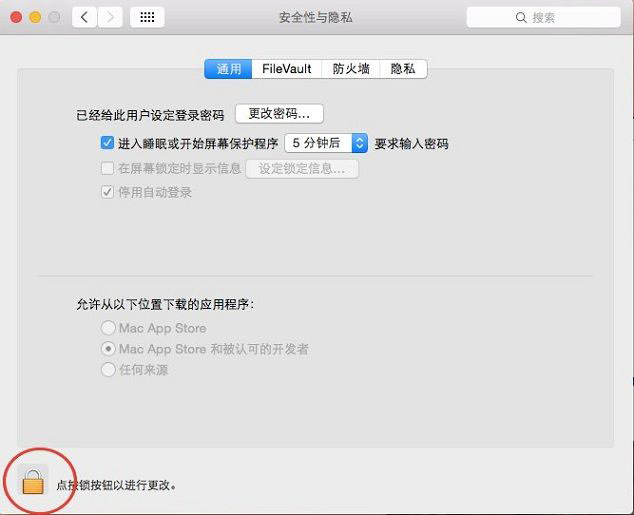
图二:安全与隐私
注意:如果设置不了,请点击图片上标注的小锁图标。
3、点击之后输入密码
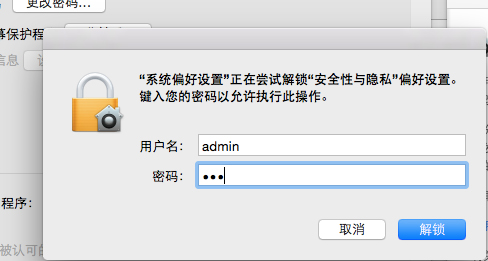
图三:输入密码
4、点击允许来自任何来源
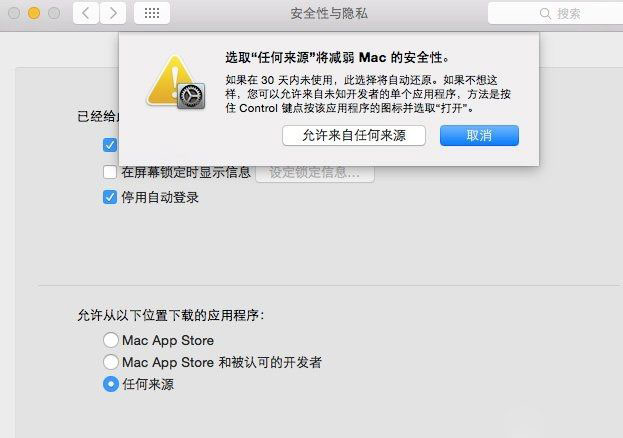
图四:允许操作
5、操作完之后我们就可以回到ntfs for mac安装界面,重新进行安装了。
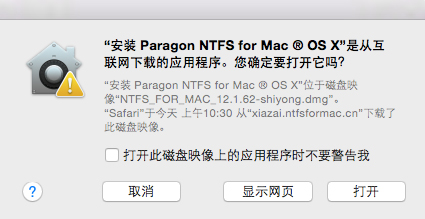
图五:打开安装
点击打开,同时也可以勾选不提醒。
安装好之后你就可以使用软件,快速安全解决mac读写问题。
以上就是代码网小编为大家带来的苹果mac安装ntfs时显示文件已损坏情况的解决步骤了,希望可以帮助到大家,大家如果还有疑问的话,可以在下方的评论框内给我们留言哦。我们会尽自己所能的为大家解答。谢谢大家一如既往的支持,也请大家继续关注代码网的后续教程和软件。
相关文章:
-
-
-
如何在MacBook中将第三方输入法设为默认 MacBook默认输入法设置方法图文教程 对于使用英文系统的朋友们,如果想把第三方中文输入法设置为默认输入法,让 U.S. 输入…
-
-
mac系统怎么获取最好权限删除顽固文件?mac系统怎么获取最好权限删除顽固文件?mac系统中删除文件爱你的时候,不能移到废纸篓,该怎么办呢?我们可以获取mac系统最高的权限再删除…
-
版权声明:本文内容由互联网用户贡献,该文观点仅代表作者本人。本站仅提供信息存储服务,不拥有所有权,不承担相关法律责任。
如发现本站有涉嫌抄袭侵权/违法违规的内容, 请发送邮件至 2386932994@qq.com 举报,一经查实将立刻删除。

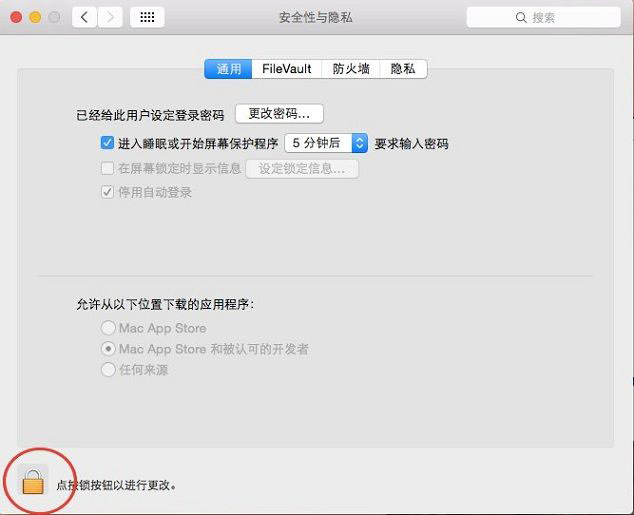
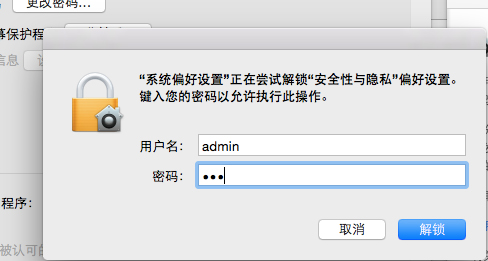
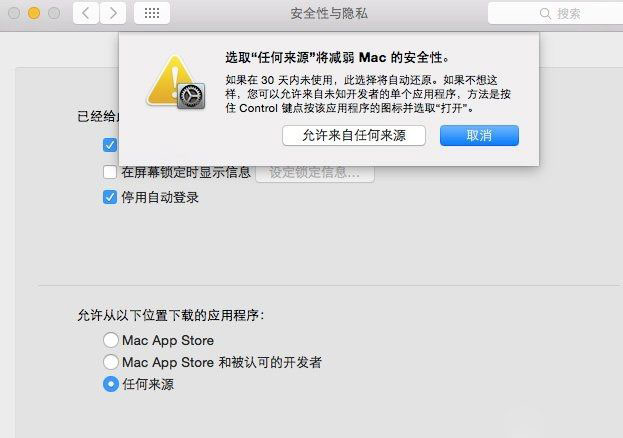
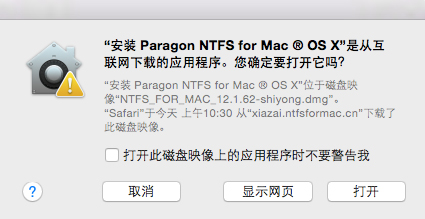

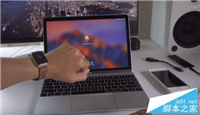


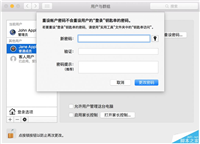
发表评论